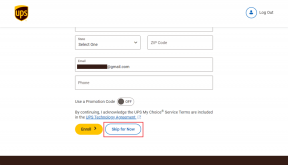Rimuovi lo sfondo dell'immagine e avvolgi il testo nelle pagine per iPad
Varie / / November 29, 2021

Sebbene la maggior parte di noi utilizzi solitamente Pages o qualsiasi altro elaboratore di testi per inserire principalmente testo, in realtà sono in grado di fare molto di più. Ciò che a volte sorprende, tuttavia, è quanto potenti in particolare le pagine possano essere non solo sul tuo Mac, ma anche sul tuo iPad. In effetti, Pages sta strisciando con piccole funzionalità che lo rendono molto più di un semplice strumento per la scrittura.
In questo articolo ti mostreremo una di queste funzioni davvero utili che ti permettono di rimuovere lo sfondo di una foto (una bella compito avanzato di modifica delle immagini) direttamente da Pages su iPad e il testo è avvolto intorno all'immagine risultante.
Pronto? Ecco i passaggi necessari.
Passo 1: Con il documento di Pages aperto, tocca il ‘+’ firma in alto a destra e seleziona la scheda più a destra per scegliere una foto da inserire nel documento. La foto verrà posizionata dove si trova il cursore.



Passo 2: Ora tocca l'immagine per selezionarla. Quindi, tocca l'icona del pennello nella parte superiore dello schermo. Lì, dal menu a discesa selezionare il
Immagine scheda e quindi toccare Alfa istantaneo dalle opzioni disponibili.
Passaggio 3: Una volta selezionato Alfa istantaneo, vedrai alcune istruzioni di seguito che indicano "Trascina i colori per renderli trasparenti". Per seguire queste indicazioni, trascina il dito su tutti gli elementi dello sfondo della tua foto. Dopo aver trascinato su una sezione e alzato il dito, le parti selezionate cambieranno colore. Queste sono le parti che diventeranno trasparenti una volta terminato.


Suggerimento interessante: Se commetti un errore con la tua selezione, premi semplicemente il tasto Disfare pulsante in alto a sinistra dello schermo per rimuovere l'ultima selezione. Inoltre, toccando e tenendo premuto questo pulsante avrai anche la possibilità di Rifare la tua ultima mossa.

Passaggio 4: Una volta terminate le selezioni, toccare Fatto e lo sfondo della tua foto scomparirà quasi del tutto. Il risultato potrebbe non essere impeccabile, ma farà il trucco.

Passaggio 5: Ora che hai rimosso lo sfondo dalla tua foto, puoi avvolgere liberamente il testo del documento attorno ad esso. Per questo, seleziona la tua foto e tocca ancora una volta l'icona del pennello. Lì, sotto il Organizzare scheda seleziona Avvolgere e scegli il In giro opzione.



Una volta completato, vedrai il testo disposto in modo ordinato attorno alla tua foto. È fantastico come tutto questo possa essere fatto direttamente all'interno di Pages. Divertiti!